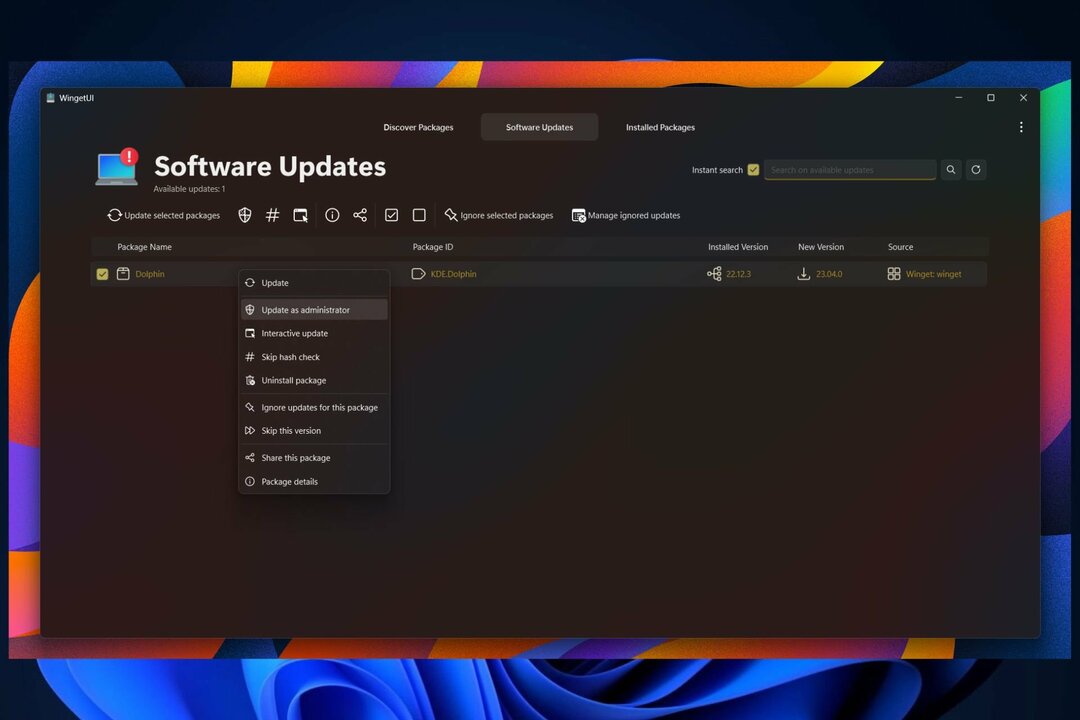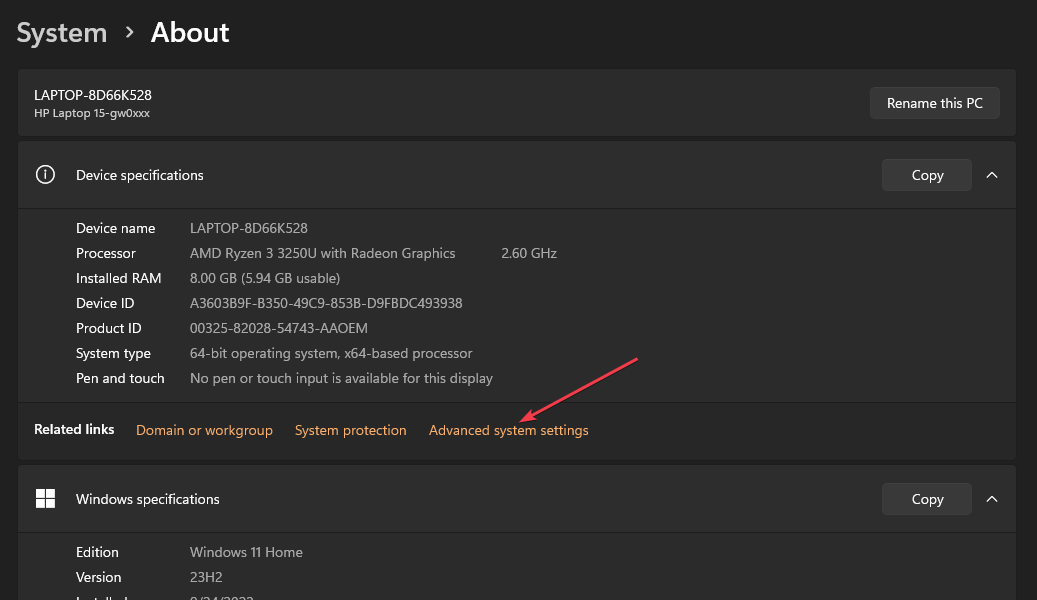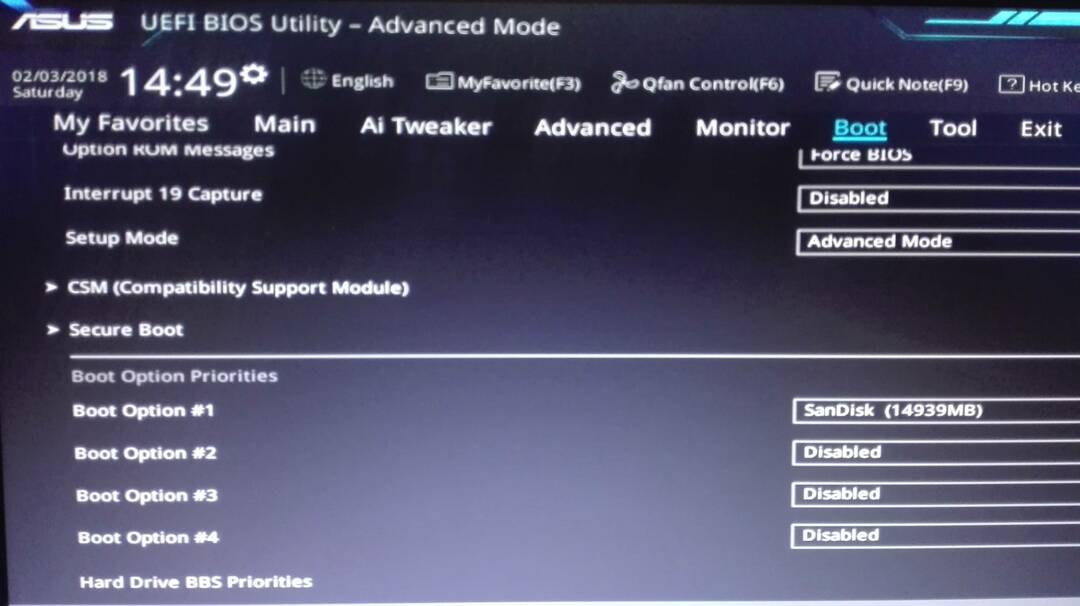Pristatymo optimizavimo paslauga gali sunaudoti daug duomenų
- „Windows“ pristatymo optimizavimo paslauga yra debesyje valdoma HTTP atsisiuntimo priemonė, padedanti atsisiųsti didelius paketų failus „Windows“ kompiuteriuose.
- Funkciją paleisti kompiuteryje kartais gali kilti problemų, nes gali sunaudoti daug duomenų.
- Jį galite išjungti išjungdami naudodami „Windows“ nustatymus, grupės strategiją arba įjungdami matuojamą ryšį.
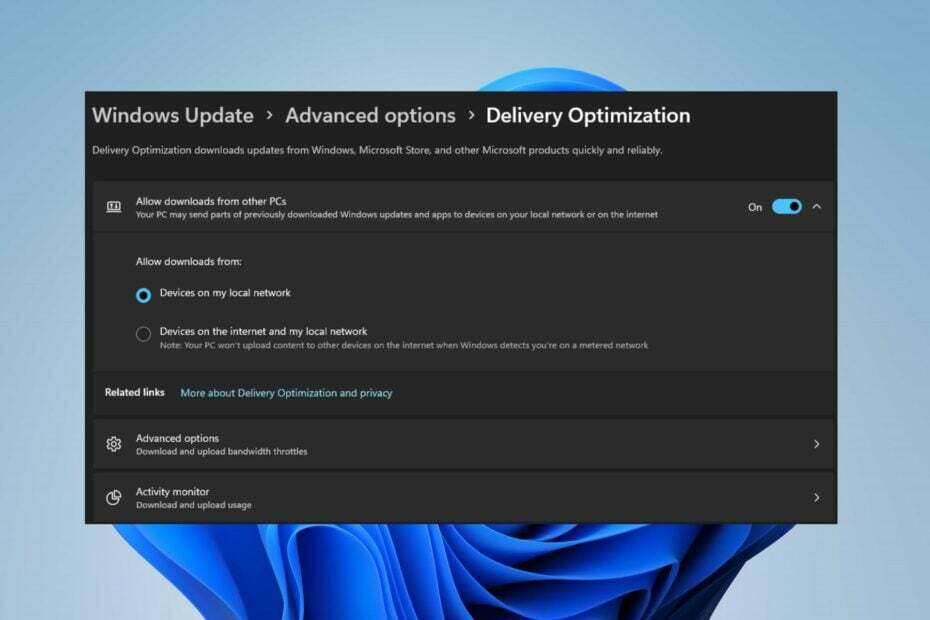
XĮDIEGTI PASPUSTELĖT ATSISIUNČIŲ FAILĄ
„Fortect“ yra sistemos taisymo įrankis, galintis nuskaityti visą jūsų sistemą, ar nėra pažeistų ar trūkstamų OS failų, ir automatiškai pakeisti juos veikiančiomis versijomis iš savo saugyklos.
Padidinkite kompiuterio našumą trimis paprastais žingsniais:
- Atsisiųskite ir įdiekite „Fortect“. savo kompiuteryje.
- Paleiskite įrankį ir Pradėkite nuskaitymą
- Dešiniuoju pelės mygtuku spustelėkite Remontas, ir pataisykite per kelias minutes.
- 0 skaitytojai šį mėnesį jau atsisiuntė Fortect
Dėl daugelio priežasčių galite norėti išjungti pristatymo optimizavimo paslaugą „Windows“ kompiuteryje. Tačiau mūsų skaitytojai skundėsi nežinodami, kokių veiksmų reikia imtis.
Šiame vadove bus aptarti būdai, kaip išjungti pristatymo optimizavimo paslaugą keliais veiksmais. Norėdami sužinoti daugiau apie paslaugas, galbūt norėsite peržiūrėti mūsų nurodymus atidaryti paslaugas.msc vadovas, kad gautumėte daugiau informacijos.
Ką veikia pristatymo optimizavimo paslauga?
Pristatymo optimizavimo paslauga yra HTTP atsisiuntimo programa su debesyje valdomu sprendimu. Tai leidžia „Windows“ įrenginiams atsisiųsti „Windows“ naujinimus, naujinimus, programas ir kitus didelius paketų failus iš alternatyvių šaltinių.
Be to, tai padeda sumažinti pralaidumo sąnaudas leisdama keliems įrenginiams atsisiųsti šiuos paketus. Be to, „Windows“ asmeninio kompiuterio pristatymo optimizavimas leidžia sistemai ir parduotuvės programoms greičiau atnaujinti tinkle.
Tačiau pristatymo optimizavimo paslauga gali sukelti problemų, pvz., padidinti duomenų naudojimą, jei naudojate matuojamą ryšį. Taigi, norėdami pagerinti našumą, turėtumėte jį išjungti savo kompiuteryje.
Kaip išjungti / išjungti pristatymo optimizavimo paslaugą?
1. Per „Windows“ nustatymus
- Paspauskite Windows + aš klavišą, kad atidarytumėte „Windows“ nustatymai programėlė.
- Pasirinkite Windows "naujinimo parinktį kairėje ekrano srityje ir spustelėkite Išplėstiniai nustatymai mygtuką.
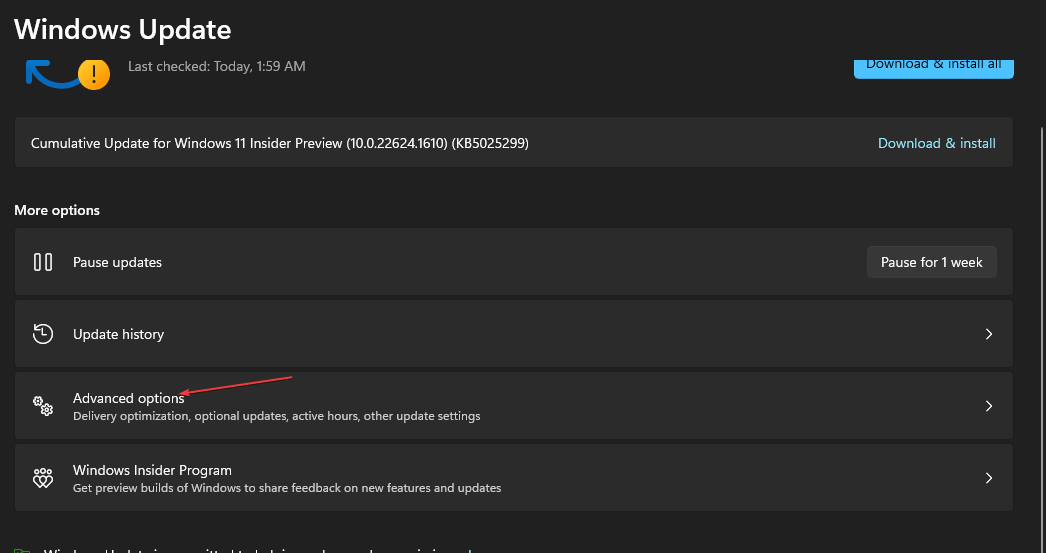
- Slinkite žemyn iki Papildymo parinktys skyrių ir spustelėkite Pristatymo optimizavimas mygtuką.
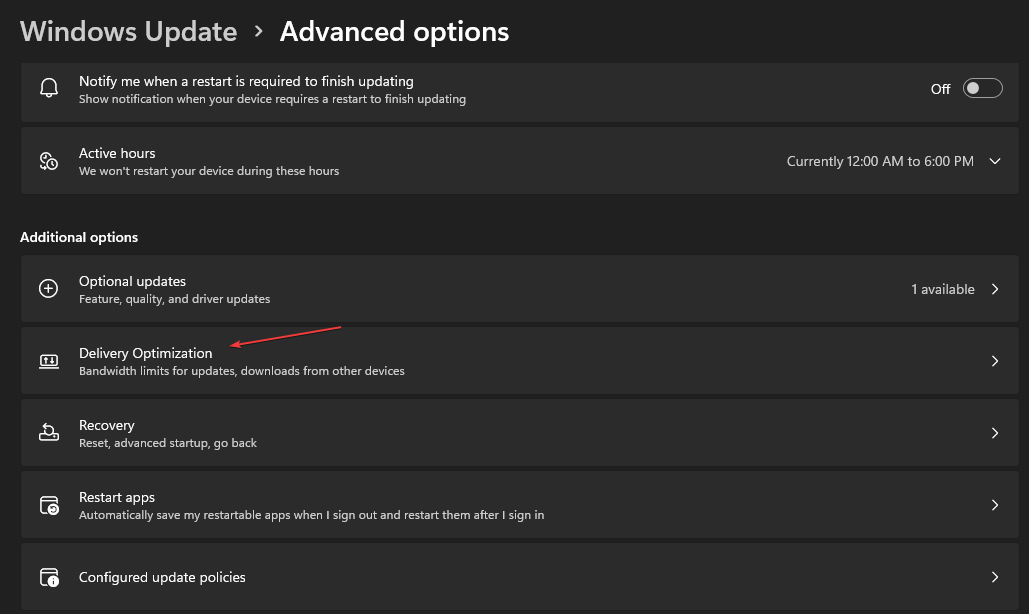
- Eikite į Leisti atsisiųsti iš kitų kompiuterių parinkties ir išjunkite jungiklį.

Išjungus parinkties Leisti atsisiuntimus iš kitų kompiuterių jungiklį, pristatymo optimizavimas neveiks Windows naujinimo metu.
2. Per registro rengyklę
- Paspauskite Windows + R mygtuką, kad atidarytumėte Bėk dialogo lange įveskite regedit, ir paspauskite Įeikite atidaryti Registro redaktorius.
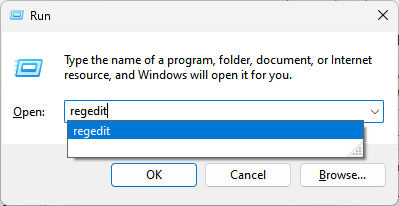
- Nukopijuokite ir įklijuokite šį kelią ir paspauskite Įeikite:
Kompiuteris\HKEY_LOCAL_MACHINE\SYSTEM\CurrentControlSet\Services\DoSvc
- Dukart spustelėkite Pradėti klavišą dešinėje srityje ir nustatykite šešioliktainės reikšmės duomenys į 4.

- Uždarykite registro rengyklę ir iš naujo paleiskite kompiuterį, kad atliktumėte pakeitimus.
Atlikus aukščiau nurodytus veiksmus, pristatymo optimizavimo paslaugos registro raktas bus pakeistas, kad jį išjungtumėte. Galite perskaityti mūsų straipsnį apie tai, kaip pataisyti a sugadintas registras sistemoje Windows.
Bet kuriuo atveju galite naudoti kitą metodą, kuris automatiškai nuskaito jūsų registrą ir pašalina galimas problemas, o tai padeda atlikti šį veiksmą nesukeliant sistemos gedimų.
⇒ Gaukite Fortect
3. Išjunkite naudodami „Windows“ paslaugas
- Paspauskite Windows + R klavišą, kad atidarytumėte Bėk dialogo langą ir įveskite paslaugos.msc teksto juostoje, tada paspauskite Įeikite atidaryti Paslaugos.
- Raskite ir dukart spustelėkite Pristatymo optimizavimas iš paslaugų sąrašo.
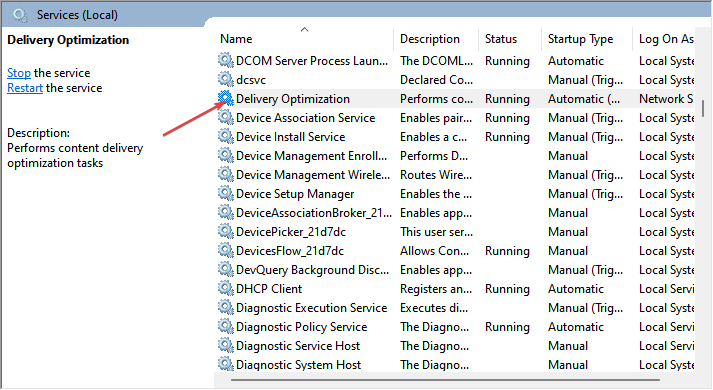
- Puslapyje Pristatymo optimizavimo ypatybės spustelėkite Paleidimo tipas ir nustatykite Išjungta. Tada spustelėkite Taikyti mygtuką.
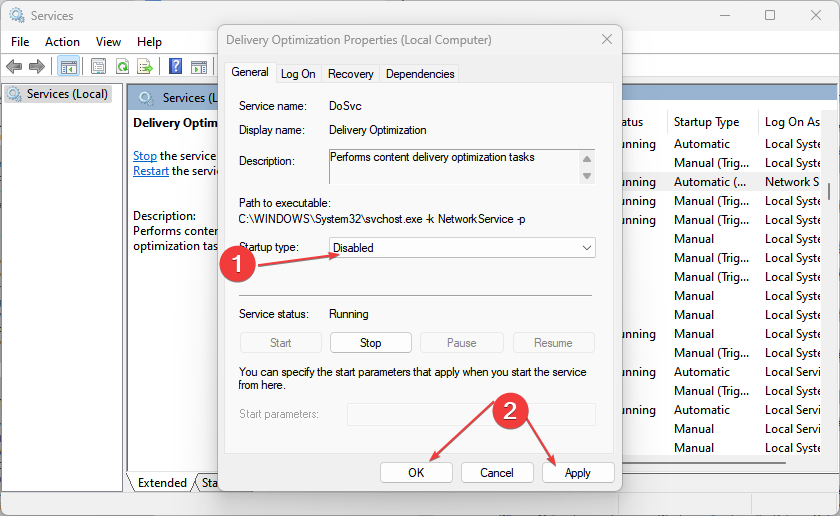
- Iš naujo paleiskite kompiuterį, kad pakeitimai įsigaliotų.
Išjungus pristatymo optimizavimo paslaugą, jos veikla nebus vykdoma jūsų kompiuteryje.
- 6 greiti būdai perkelti failus iš „Windows“ į „Mac“.
- „GarageBand“, skirta „Windows 11“: kaip atsisiųsti ir įdiegti
- Cardgames.dll: kaip atsisiųsti ir pataisyti, kai jo trūksta
4. Per grupės politiką
- Paspauskite Windows + R klavišą, kad atidarytumėte Bėk dialogo langas, įveskite gpedit.msc, ir paspauskite Įeikite atidaryti Grupės nuostatos.
- Eikite į šį kelią:
Kompiuterio konfigūracija\Administravimo šablonai\Windows komponentai\Pristatymo optimizavimas - Dukart spustelėkite Atsisiuntimo režimas parinktis dešinėje srityje.
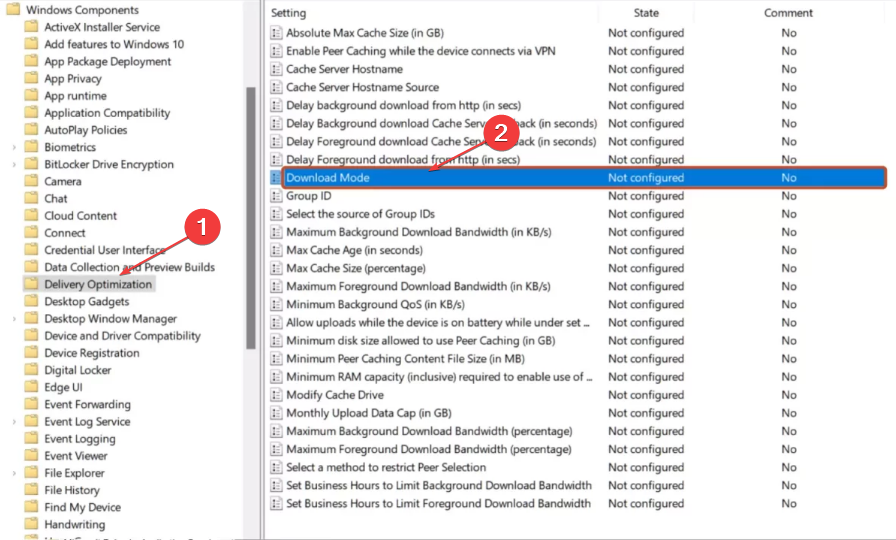
- Pažymėkite radijo mygtuką Įjungtas parinktį ir pasirinkite Paprasta (99) parinktį išskleidžiamajame meniu, tada spustelėkite Taikyti mygtuką.
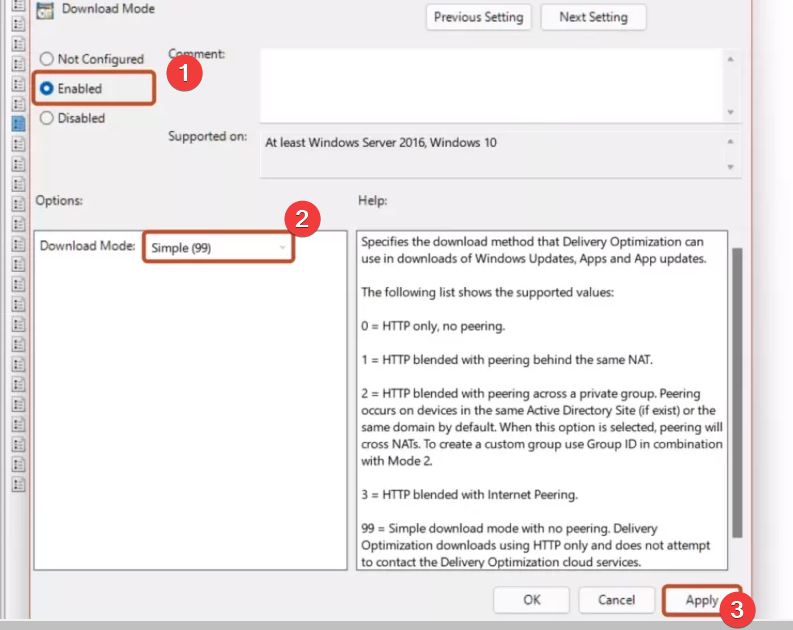
- Uždaryk „Windows“ grupės strategija.
- Kairiuoju pelės mygtuku spustelėkite Pradėti mygtukas, tipas Komandinė eilutė ir pasirinkite Vykdyti kaip administratorius.
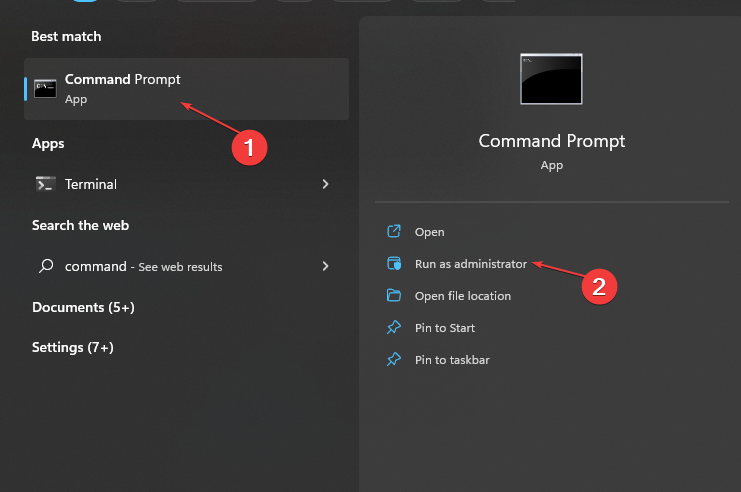
- Pasirinkite Taip ant Vartotojo abonemento valdymas sąsaja.
- Įveskite toliau pateiktą informaciją ir paspauskite Įeikite:
gpupdate/force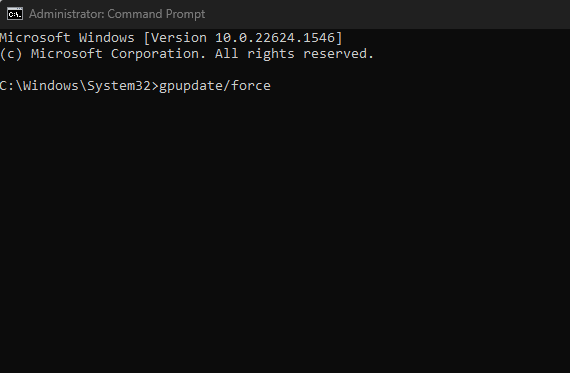
- Iš naujo paleiskite kompiuterį, kad įsigaliotų.
Įjungus paprasto 99 atsisiuntimo režimą, pašalinamas lygiavertis palaikymas ir leidžiami pristatymo optimizavimo atsisiuntimai tik naudojant HTTP.
Peržiūrėkite mūsų vadovą, kaip pataisyti Grupės strategijos klaidos „Windows“ operacinėje sistemoje.
5. Išjunkite įjungę matuojamą ryšį
- Paspauskite Windows + aš klavišą, kad atidarytumėte Nustatymai programėlė.
- Pasirinkite Tinklas ir internetas parinktis iš kairės šoninės juostos. Dešinėje srityje spustelėkite tinklą, kurį norite nustatyti kaip matuojamą ryšį.

- Eiti į Autentifikavimo nustatymai ir įjunkite jungiklį Matuojamas jungtis.
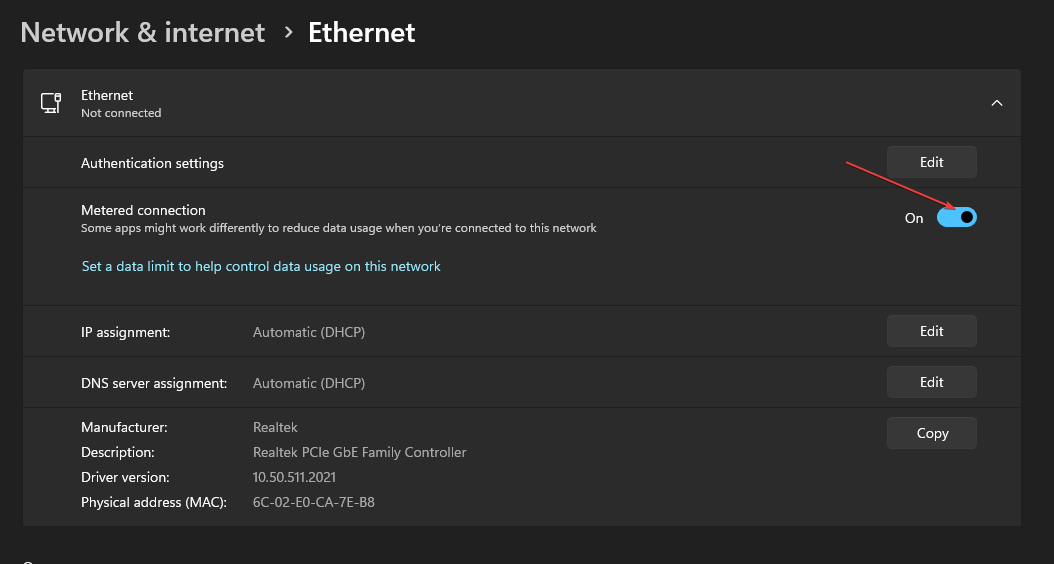
„Windows“ nenaudos pristatymo optimizavimo paslaugos naujinimams įkelti ar atsisiųsti, kai įjungtas matavimo ryšys.
Arba mūsų skaitytojai gali peržiūrėti mūsų išsamų straipsnį apie būdus įjungti ir išjungti matuojamą ryšį „Windows 11“.
Jei turite daugiau klausimų ar pasiūlymų dėl šio vadovo, maloniai prašome juos palikti komentarų skiltyje.
Vis dar kyla problemų?
REMIAMAS
Jei pirmiau pateikti pasiūlymai neišsprendė problemos, jūsų kompiuteryje gali kilti rimtesnių Windows problemų. Siūlome pasirinkti „viskas viename“ sprendimą, pvz Fortect efektyviai išspręsti problemas. Įdiegę tiesiog spustelėkite Peržiūrėti ir taisyti mygtuką ir tada paspauskite Pradėti remontą.